Obsidian Periodic Notes 插件:提升笔记管理效率的必备工具

在日常记录和规划中,单纯的每日笔记往往不够用,尤其是当我们需要总结和回顾更长时间的工作时。这时,Obsidian的一个超级实用插件——Periodic Notes,就能派上大用场。作为一个笔记狂魔,我发现这个插件大大提升了我的笔记系统效率。
插件介绍
Periodic Notes插件通过新增每周和每月笔记功能,扩展了Obsidian原有的每日笔记功能。这意味着你可以更系统地管理和回顾每周、每月的工作和生活,并更好地规划未来的任务和目标。周笔记和月笔记不仅让你的记录更加系统化,还能帮助你在总结中发现更多规律,制定更加合理的计划。
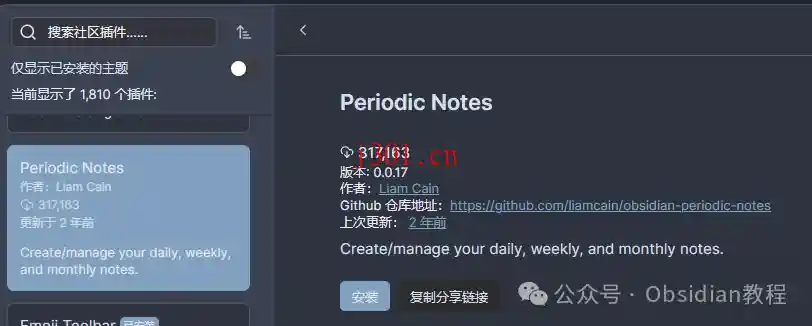
每周笔记功能
主要命令
- Open Weekly Note:打开当前周的笔记。如果未创建,会自动生成一个。
- Next Weekly Note:跳转到下一周的笔记,自动跳过没有笔记的周。
- Previous Weekly Note:跳转到上一周的笔记,自动跳过没有笔记的周。
这些命令在当前聚焦的笔记是周笔记时可用。
与Calendar插件的集成
如果你使用Calendar插件并启用了“Week numbers”功能,那么Calendar会自动使用你的周笔记设置,提供无缝的体验。
迁移
之前使用Calendar插件管理周笔记的用户不必担心,设置会自动迁移到Periodic Notes,Calendar插件仍能正常工作。
每周设置
- Folder:设置周笔记存放的文件夹,可以与每日笔记相同或不同,默认存放在笔记库根目录。
- Template:配置周笔记的模板,支持特定的模板标签。
- Format:设置周笔记文件名的日期格式,默认是
gggg-[W]ww。如果在格式中使用DD,表示一周的第一天(根据设置是周日或周一)。
每周模板标签
title:与每日笔记的
{{title}}相同,插入笔记的标题。date, time:与每日笔记的
{{date}}和{{time}}相同,插入一周第一天的日期和时间。sunday, monday, ... saturday:引用单独的日期,如
{{sunday:YYYY-MM-DD}}自动插入特定日期。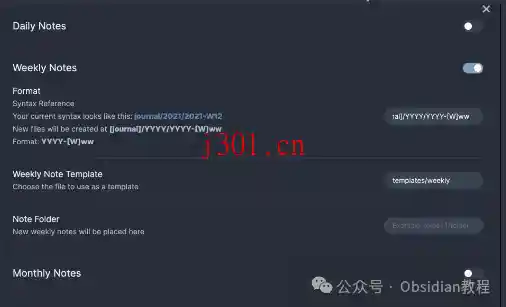
每月笔记功能
主要命令
- Open Monthly Note:打开当前月的笔记,如果未创建,会自动生成。
- Next Monthly Note:跳转到下一个月的笔记,自动跳过没有笔记的月份。
- Previous Monthly Note:跳转到上一个月的笔记,自动跳过没有笔记的月份。
这些命令在当前聚焦的笔记是月笔记时可用。
每月设置
- Folder:设置月笔记存放的文件夹,可以与每日笔记相同或不同,默认存放在笔记库根目录。
- Template:配置月笔记的模板,支持特定的模板标签。
- Format:设置月笔记文件名的日期格式,默认是
YYYY-MM。如果在格式中使用DD,表示一周的第一天(根据设置是周日或周一)。
每月模板标签
- title:与每日笔记的
{{title}}相同,插入笔记的标题。 - date, time:与每日笔记的
{{date}}和{{time}}相同,插入一周第一天的日期和时间。
下载与安装
想要使用Periodic Notes插件,你可以通过以下步骤在线安装:
- 打开 Obsidian 的设置页面。
- 导航到“社区插件”部分。
- 点击“浏览”按钮,搜索“Periodic Notes”。
- 找到插件后,点击“安装”按钮。
- 安装完成后,返回插件列表,启用该插件。
如果无法在线安装,可以通过关注指定公众号并回复“插件”来获取离线安装包。
FAQ
如何在文件夹路径中使用变量?
如果希望新的每日笔记显示在Journal/2021/文件夹中,可以在“Format”字段中包含该文件夹。例如:Journal/{{date:YYYY}}/
为什么周笔记标题的周数是错的?
根据语言环境和操作系统,可能采用的是ISO周(每年的第一周从第一个星期四开始)或年份周(每年的第一周从第一天开始)。Obsidian Periodic Notes默认使用年份周(ww),但可以通过使用WW改为ISO周。
使用心得
作为一个每天都需要记录和规划的笔记爱好者,我发现Periodic Notes插件让我的笔记管理事半功倍。它不仅扩展了每日笔记的功能,还通过周、月视角帮助我更全面地回顾和规划。无论是工作还是生活,Periodic Notes都让我在笔记中更有条理地记录和思考。强烈推荐给和我一样的笔记爱好者!